

Reading mode (Reading mode) - a látás, a koncentráció és az esztétikai élvezet megőrzése. Ebben a módban a böngészőablakban a weboldalak törlődnek a hirdetésekből, menükből, oldalsávokból és a webhely egyéb elemeiből, amelyek nem kapcsolódnak közvetlenül a fő kiadványhoz. A cikk olvasó előtt olvasható formátumban jelenik meg - a szöveg megfelelő betűkészletével a weboldal jobb oldalán.
Az alábbiakban megismerjük néhány böngésző általános olvasási módjait. Fontolóra vesszük az univerzális megoldásokat is - a böngészőkbe speciális kiterjesztésekkel beépített olvasási módok.
Tartalom:
- Natív olvasási mód a Maxthon böngészőben;
- Natív olvasási mód a Microsoft Edge böngészőben;
- Normál olvasási mód a Mozilla Firefox böngészőben;
- Normál olvasási mód a Google Chrome-ban;
- Szűrők weboldalakhoz a Vivaldi böngészőben;
- Olvassa el a cleanPages módot az Opera és a Yandex.Browser automatikus görgetésével;
- Világos olvasási mód az Evernote-ból;
- Olvashatóság Chromium böngészők.
1. Natív olvasási mód a Maxthon böngészőben
A szokásos funkció által leolvasott üzemmód először a Safari böngészőben jelent meg, majd a Maxthon böngészőben került bevezetésre. Maxthon esetén az Olvasás mód gomb megjelenik a böngésző címsorának végén, amikor Ultra módban működik (a WebKit motor alapján).
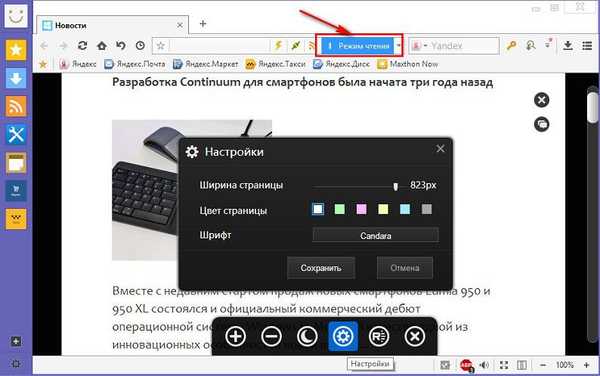
Az olvasási mód ezen a böngészőn testreszabható: kiválaszthatja az oldalon található szövegblokk szélességét, háttérszínét, betűkészletét; van egy úgynevezett éjszakai mód sötét háttérrel. A Maxthon egyedülálló tulajdonsága az, hogy a webhelyek automatikusan konfigurálják az olvasási módot. Önmagában bekapcsol, amikor a felhasználó a weboldal főoldaláról egy publikációval rendelkező oldalra megy, vagy például az RSS olvasó alapján hivatkozásra kerül az utolsó oldalra.
2. Normál olvasási mód a Microsoft Edge böngészőben
A Maxthon böngésző után néhány Windows 8 felhasználó megismerkedhet a normál olvasási móddal. Az operációs rendszerhez az Internet Explorer 11 készüléket mellékelte, amelynek táblagép Metro verziója egyszerű olvasási módot biztosít. Később a Microsoft kifejlesztette ezt az ötletet egy egyedi olvasási mód bevezetésével a Microsoft Edge böngészőben..
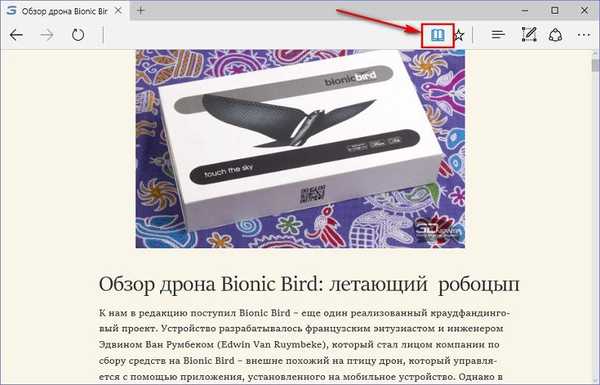
Az olvasási mód a Microsoft Edge beállításaiban van konfigurálva. Igaz, kicsit megváltoztathatja a betűméretet és a háttér színét.
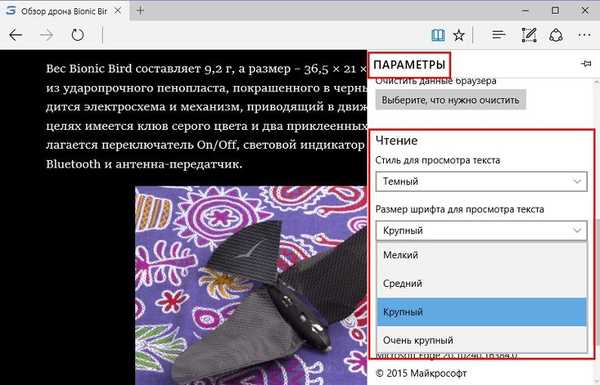
3. Normál olvasási mód a Mozilla Firefox böngészőben
A rendszeres olvasási mód a Mozilla Firefox-ban nem olyan régen jelent meg, amikor a Microsoft Edge, a Windows 10 előzetes tesztverziójának fedélzetén, még nem volt teljesen kifejlesztve..
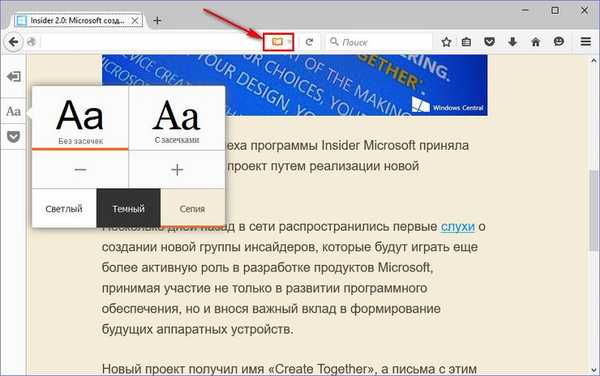
A funkcionalitás szempontjából a Firefox olvasási módja nem messze van a Microsoft Edge megfelelőjétől. A Fire Fox olvasói mellett a szöveg háttérszínének és méretének megváltoztatása mellett betűtípust is választhatnak - szarifákkal vagy anélkül. A Mozilla Firefox funkcionálisabb olvasási módja az Evernote Clearly kiterjesztésével valósul meg.
4. Normál olvasási mód a Google Chrome böngészőben
A Google Chrome böngésző alkotói szintén elfogadták ezt az ötletet. Jelenleg a Google Chrome-ban a szokásos olvasási mód bevezetésével kapcsolatos munkák még nem fejeződtek be, de szükség esetén egy új opció is kipróbálható. Igaz, hogy a Microsoft Edge és a Mozilla Firefox minimalizmusát sem látjuk benne. Eddig ez csak egy funkció, amellyel megtisztíthatja a böngésző oldalt a webelemektől, chipek és beállítások nélkül.
A Google Chrome olvasási módjának teszteléséhez engedélyeznie kell egy speciális böngésző módot. Meg kell nyitnia a Chrome indító parancsikonjának tulajdonságait, és az "Objektum" oszlopban adjon hozzá egy parancsot a szóközön keresztül:
--enable-dom-lepárló
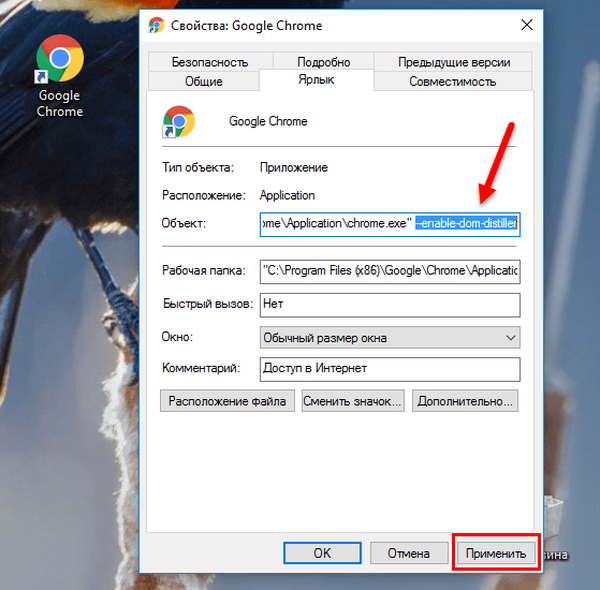
Az olvasási módot az oldal tömörítése paranccsal kell alkalmazni a Chrome menüben.
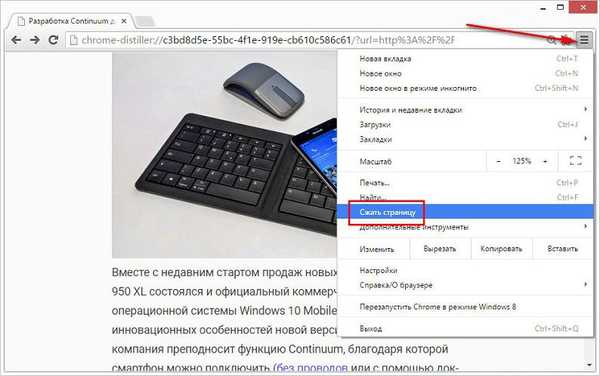
Valószínűleg a fejlesztési folyamat végén a normál olvasási mód még érdekesebb funkciókat kínál majd, de a Google Chrome-ban, valamint más Chromium böngészőkben már jobb, ha azt a webalapú halasztott olvasási webszolgáltatás Readability kiterjesztésével rendezi. Az Evernote egyértelműen a fent említett kiterjesztése a Chrome-ban és számos klónjában is megvalósítható. Ismerje meg ezeket a kiterjesztéseket alább..
5. Szűrők weboldalakra a Vivaldi böngészőben
A Vivaldi, a böngésző piac újoncja, még nem rendelkezik integrált olvasási móddal. De ez a böngésző már támogatja a bővítmények telepítését a Google Chrome áruházból, így a minimalizmus rajongói ugyanazt az olvashatóságot és egyértelműen bővítményeket használhatják olvasás közben. Ugyanakkor a Vivaldi-nak sok egyedi előre beállított funkciója van, ideértve a weboldalak különféle szűrőit is. A weblapok tartalmának olvashatóságának javítása érdekében például használhat egy szűrőt a flash animációk blokkolásához és szépia színhatás alkalmazását..
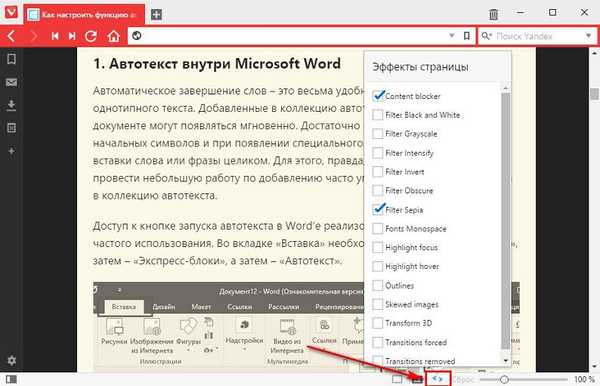
Természetesen ez nem egy teljes értékű olvasási mód, hanem inkább eszköz a horgon. Az éjszakai mód inverziót alkalmazhat a Vivaldi ablakban lévő weboldalakra.
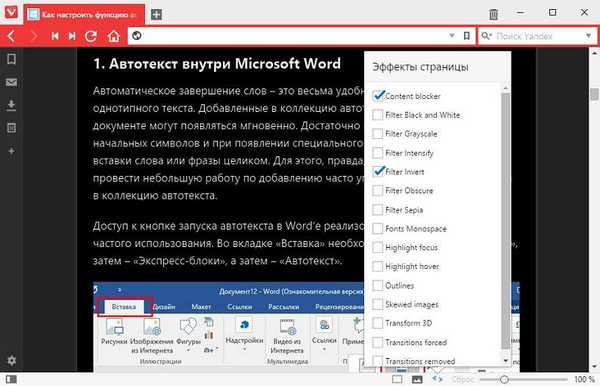
A Vivaldi ablakban az internet bármely webhelyének szövege egyszeresen elkészíthető a megfelelő effektus alkalmazásával.
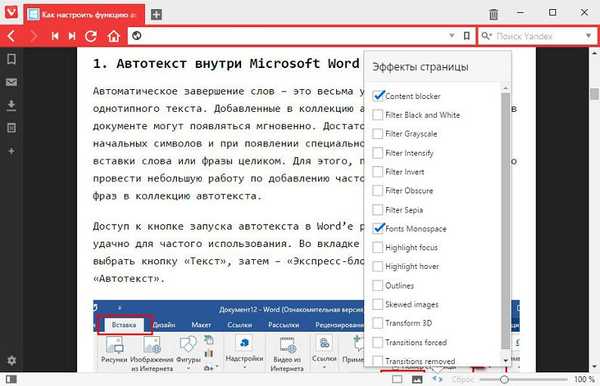
6. Olvassa el a cleanPages módot az Opera és a Yandex.Browser automatikus görgetésével
Az Opera és a Yandex.Browser nem rendelkezik rendszeres olvasási móddal. Éppen ez a két böngésző kínálja a bővítménybővítmények legnagyobb választékát, testreszabható olvasási módokkal.
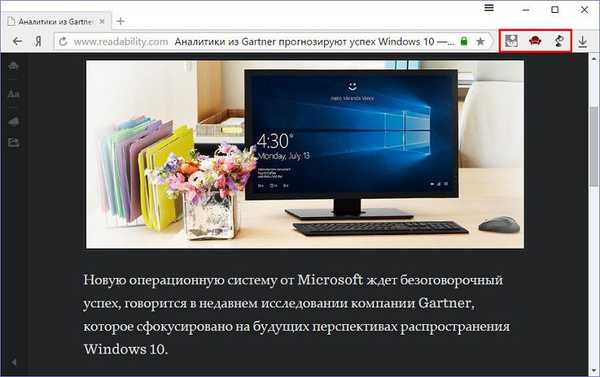
Valójában az Opera és a Yandex.Browser esetében általában a legnagyobb bővítmények választéka. Mivel a Chromium platform alappillére, az Opera és a Yandex.Browser a Google Chrome áruház bővítményeivel működhet. Az Operanak is van saját melléklete. Ugyanazon üzletből telepíthet kiterjesztéseket a Yandex.Browser alkalmazásba. Ezenkívül az utóbbi kezdetben kész bármilyen áruházból telepíteni a bővítményeket, míg az Operanak először telepítenie kell a Chrome-bővítmény letöltését az üzletből, amely biztosítja a Chrome-bővítmények adaptálását.
Az olvasási mód az Operaban és a Yandex.Browserben történő megvalósításához telepítheti az Olvashatóság kiterjesztést a Google Chrome áruházban, és a Clearly Evernote alkalmazásból az Opera áruházban. De a cleanPages kiterjesztés az automatikus görgetés funkcióval eddig csak az Opera áruházban került bemutatásra.
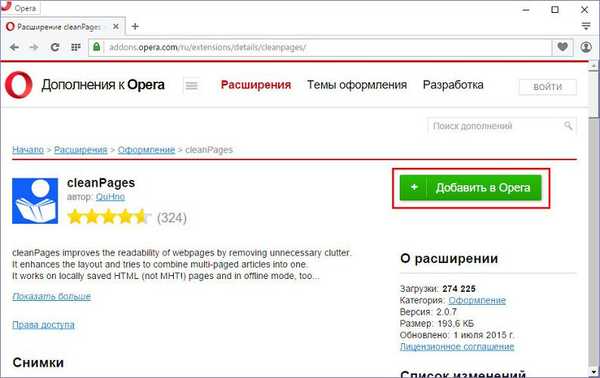
A cleanPages kiterjesztés olvasási mód, rugalmas beállításokkal. Beállíthatja a szövegblokk szélességét, igazítását, betűkészletét és méretét, a szöveg és a háttér színét, az automatikus görgetés sebességét.
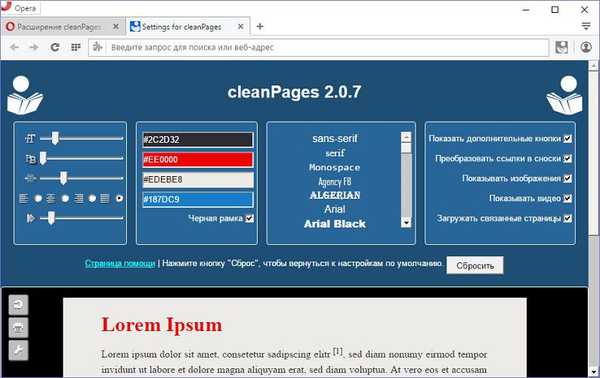
Az automatikus görgetést a cleanPages oldalsáv utolsó gombja indítja el..
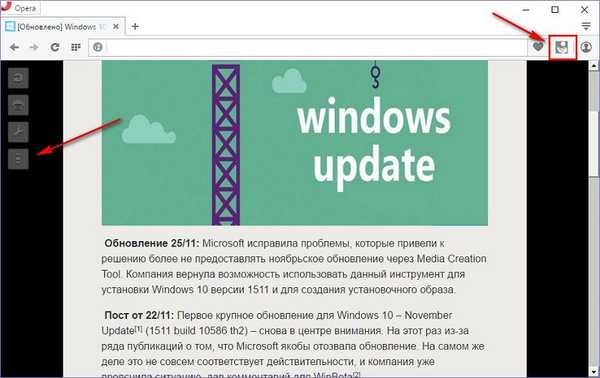
7. Az Evernote világosan olvasó módja
Nyilvánvalóan talán az univerzális olvasási mód. Ez a kiterjesztés bármilyen Chromium alapú böngészőbe telepíthető, bármilyen Firefox klónba a Gecko motorja alapján. Ha csak egy ilyen böngésző támogatja a bővítmények telepítését a Google Chrome és a Mozilla Firefox áruházakból.
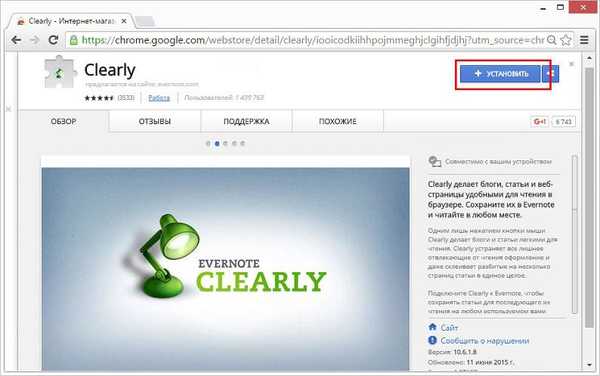
A Clearly kiterjesztés célja az Evernote népszerűsítése, miközben hozzáadott értéket teremt azok számára, akik nem használják ezt a jegyzetkészítő webszolgáltatást..
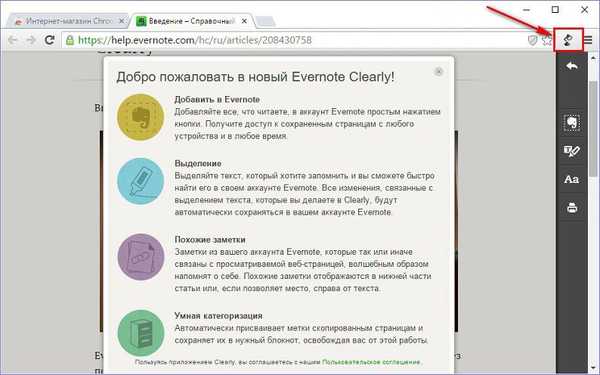
Amikor rákattint a böngésző eszköztárának Törlés gombjára, a weboldal megszabadul a felesleges webelemektől, és könnyen olvasható formátumú, ügyes oldalré válik. A Clearly előre definiált olvasási módjának témáját két alternatívává változtathatja az Evernote alkalmazásból, vagy testreszabhatja a.
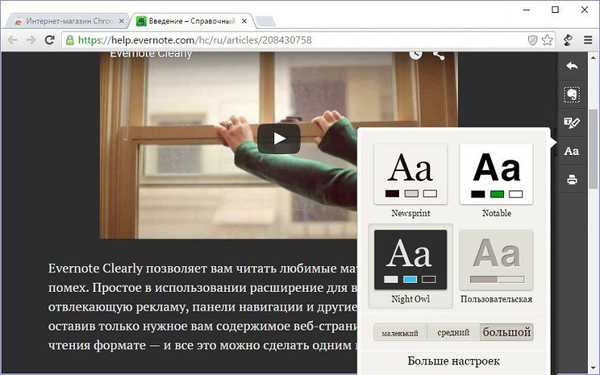
A jobb oldali szalagon az olvasás mód gombjain kívül az Evernote mini vágógombja is található. Ha rákattint, a cikket egyszerűsített cikk formájában küldi el a jegyzetek webszolgálatának.
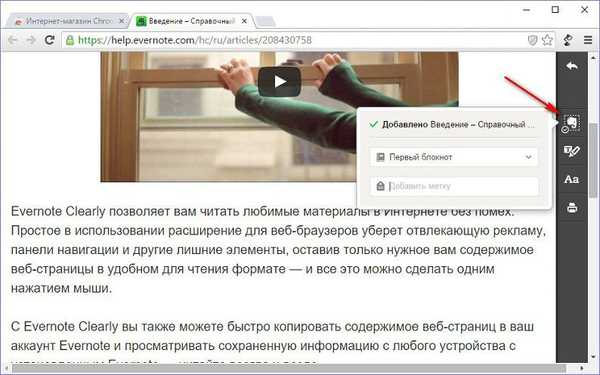
Világos olvasási módban jegyzeteket készíthet jelölővel, és megjegyzéscikkeket küldhet az Evernote-hoz.
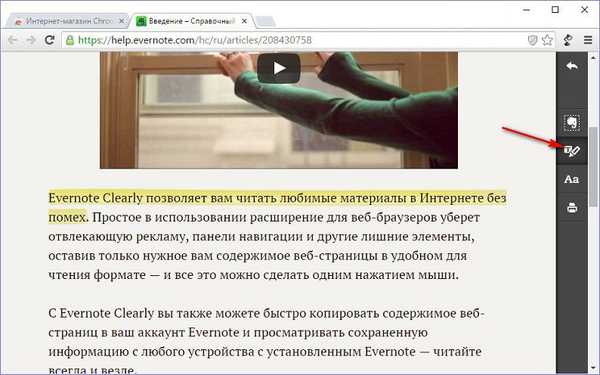
8. Olvashatóság a króm böngészők számára
A Readability.Com webszolgáltatás olvashatósága, amely a halasztott olvasás funkcióját kínálja, telepíthető a Google Chrome áruházba minden olyan böngészőhöz, amely támogatja a Chrome-bővítmények telepítését.
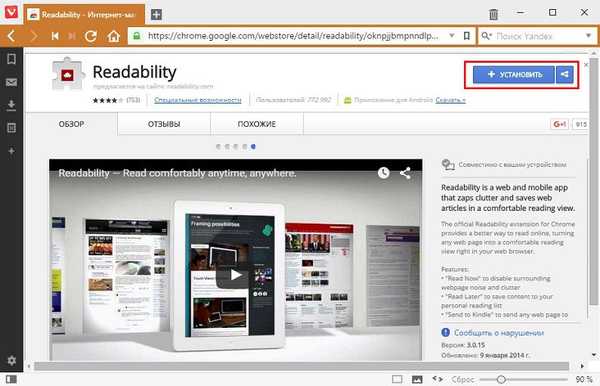
Ez a kiterjesztés a rajongók számára alkalmas, hogy sok lapot nyitva tartsanak. Az olvashatóság módban lévő weboldalak a böngésző újraindítása után is megmaradnak, és a felesleges webelemek hiánya ennek megfelelően felgyorsítja az indítási folyamatot. Ráadásul az olvashatóság szempontjából az aktív lapok kevesebb RAM-ot használnak.
Az olvashatóság kiterjesztése bevezeti a szokásos olvasási módot a böngészőbe.
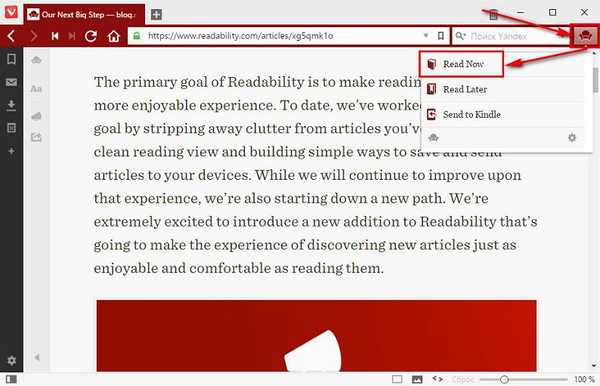
Kevés beállítás van: éjszakai mód, néhány betűkészlet, egyedi méretük.
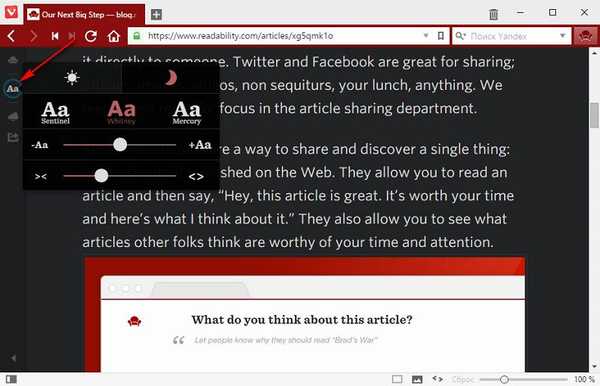
A bővítési funkciókat inkább a társaság jellemzi. Az olvashatóság a Facebook-mal és a Twitter-rel együtt működik, lehetővé téve, hogy néhány kattintással megoszthassa a cikkeket olvasó linkeket. Az érdekes kiadványra mutató linket megoszthatja bármely címzettel az e-mail benyújtási űrlap segítségével. Az olvashatóság az Amazon Kindle szöveges benyújtását is magában foglalja..
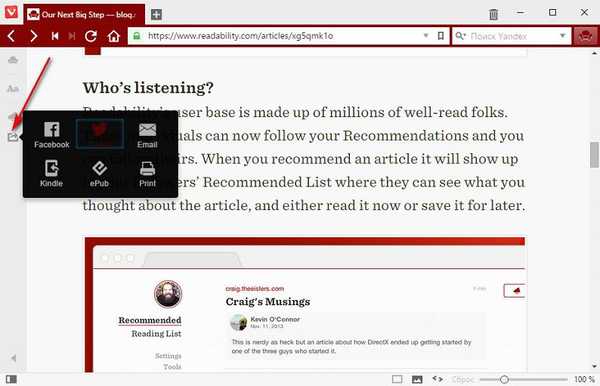
A könyv szerelmeseinek azonban sokkal érdekesebb tulajdonsága az online cikkek csomagolása EPUB e-könyv formátumban. Nyissa meg a weboldalakat olvasási módban Az olvashatóság elmentheti .epub fájlokként.
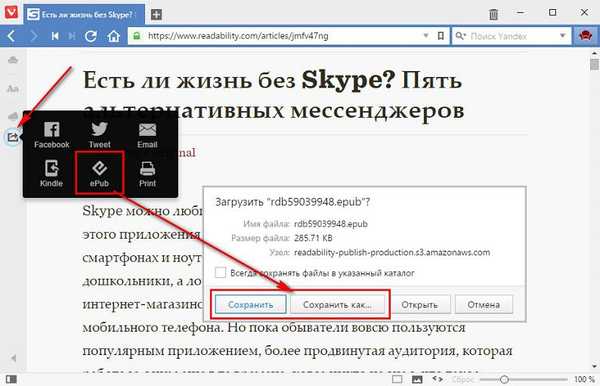
Az így létrehozott e-könyveket később olyan olvasó alkalmazásokban lehet megnyitni, amelyek EPUB formátumú lejátszást biztosítanak számítógépeken, táblagépeken, e-olvasókon, okostelefonokon és más eszközökön.
Remek napot!











